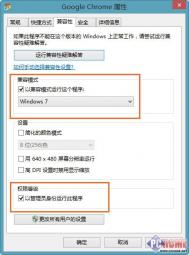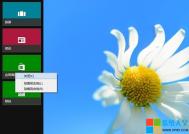在全新的Windows8.1或Windows RT操作系统中,程序菜单完全颠倒了Windows 7等旧系统的模式,程序菜单中显示的是用户安装的所有程序包括Metro应用和桌面程序。在众多的Metro应用和桌面程序包围的桌面中,用户很难寻找到自己需要启动的应用程序。
 图1 微软Windows 8.1操作系统
图1 微软Windows 8.1操作系统
虽然微软在Windows 8.1中加入了强劲的搜索功能和按照类别、名称、安装日期、使用频率来分类显示应用程序,但是我们还是可以通过一些简单的设置来自定义应用程序的默认排序方式,来达到高效的工作效率。
下面介绍的教程是通过Metro应用和桌面应用程序来进行区别分类排序,具体的教程请看下文:
将电脑桌面切换到开始屏幕界面,点击屏幕左下方的“向下”箭头,切换到“应用”程序菜单;
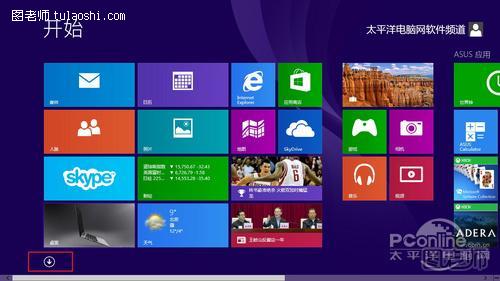 图2 Windows 8.1开始屏幕
图2 Windows 8.1开始屏幕
在“应用”程序菜单,选择按照“类别”进行排序,其实Win8.1系统默认就是按照“类别”进行排序;
 图3 Windows 8.1应用程序界面
图3 Windows 8.1应用程序界面
 图4 按照类别排序应用程序
图4 按照类别排序应用程序
再次切换到传统的桌面,在状态栏中右击选择“属性”;
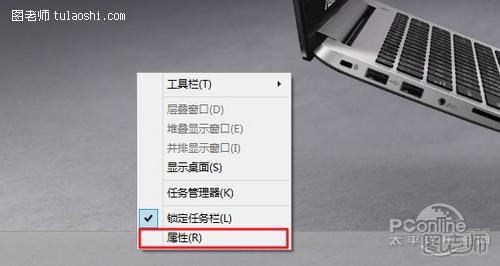 图5 在传统桌面状态栏右击选择属性
图5 在传统桌面状态栏右击选择属性
在“属性”窗口中切换到“导航”选项卡中,勾选“当按照类别排序的时候,在应用视图中首先列出桌面应用”这个选项,勾选此项后在“应用”程序界面首先排列显示出来的就是桌面应用;不勾选的话,首先显示出来的是Metro应用。
 图6 勾选“首先列出桌面应用”
图6 勾选“首先列出桌面应用”
再次进入到“应用”程序界面,我们可以发现所有桌面应用都会首先显示在最前端。
(本文来源于图老师网站,更多请访问http://m.tulaoshi.com)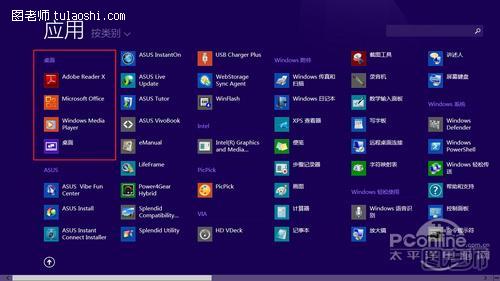 图7 应用程序界面效果图
图7 应用程序界面效果图
再哭吧!腾讯撤回英雄联盟Win8.1兼容补丁
http://pcedu.pconline.com.cn/381/3813456.htmlWin8.1也能撸!腾讯发布英雄联盟兼容补丁
http://pcedu.pconline.com.cn/380/3807336.html游戏不再卡?微软发布Win8.1鼠标滞后补丁
http://pcedu.pconline.com.cn/379/3798380.htmlIE11 for Win7正式版安装与卸载图文教程
http://pcedu.pconline.com.cn/378/3785556.htmlWin8.1 Wi-Fi掉线连不上?人工优化教程!
http://pcedu.pconline.com.cn/375/3753616.htmlWin8.1资源管理器库丢失?一键轻松找回
http://pcedu.pconline.com.cn/373/3739872.html